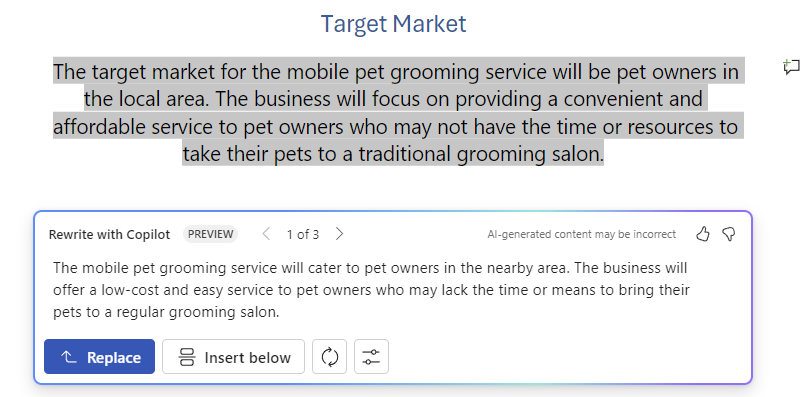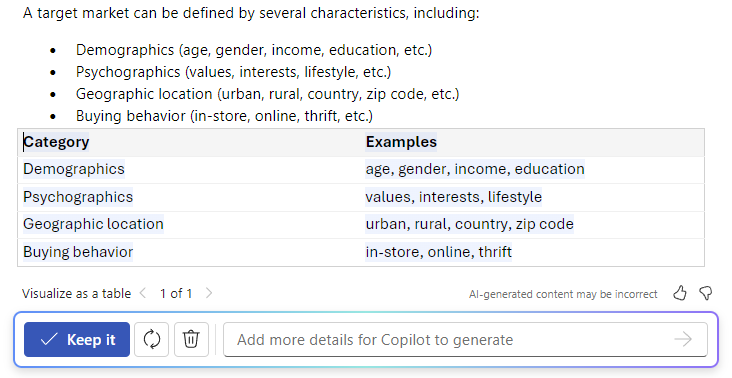Word'de Copilot ile içeriğinizi geliştirin
Uygulandığı Öğe
Word'de Copilot kullanmanın harika bir yolu, daha iyi yazmanıza yardımcı olmaktır. Copilot'ın yardımcı olmasını istediğiniz metni seçip yeniden yazma önerilerinde bulunmasını istemeniz yeterlidir. Copilot iyi yazılarınızı alıp daha iyi hale getirmenize yardımcı olabilir.
Metni yeniden yazma
Web, Windows, Mac OS ve iPad'de kullanılabilir
-
Copilot'ın yeniden yazmasını istediğiniz metni seçin.
-
Metninizin yanındaki sol kenar boşluğunda
-
Sol kenar boşluğundaki Copilot menüsünden Otomatik Yeniden Yazma'yı seçin.
-
Copilot, aralarından seçim yapabileceğiniz yeniden yazılmış metin seçeneklerini size gösterir.
-
Şu seçenekler arasında seçim yapın:
-
Düzeltilen metni kullanmak için değiştirin.
-
Yeniden yazılan metni geçerli metnin altına eklemek için aşağıya ekleyin.
-
Copilot önerilerini yeniden oluşturmak için Yeniden Oluştur'u
Aşağıdaki örne göz atın:
Etkileşimli yeniden yazma
-
Metni seçtikten sonra Otomatik yeniden yazma seçeneğini belirlemek için Copilot menüsünü kullanın.
-
Copilot yeniden yazılan metin seçeneklerini görüntüledikten sonra, farklı sürümler arasında gezinmek için okları kullanın ve tercih ettiğinizi seçin.
-
Yapay zeka tarafından oluşturulan metni tercihinize göre değiştirmek için doğrudan öneri kutusuna yazmaya başlayın.
-
Düzenlemeleriniz içeriği gerçek zamanlı olarak güncelleyerek anında iyileştirme yapılmasına olanak tanır.
-
Memnun olduğunuzda, düzeltilen metni belgenizde kullanmak için Değiştir seçeneğini belirleyin.
Aşağıdaki örne göz atın:
Bu yeni etkileşimli özellik, düzenleme sürecini kolaylaştırarak metninizin son çıkışı üzerinde tam denetim sağlar.
Metni tabloya dönüştürme
-
Copilot'ın tabloya dönüştürmesini istediğiniz metni seçin.
-
Metninizin yanındaki sol kenar boşluğunda
-
Sol kenar boşluğundaki Copilot menüsünden Tablo Olarak Görselleştir'i seçin.
-
Copilot, tablonun nasıl görüneceğini size gösterir.
-
Tabloyu belgenize eklemek için Tut'u seçin
-
Tabloda hassas ayarlamalar yapmak için Copilot oluşturma kutusunda, tabloda değiştirmek istediklerinizi (ör. "Boş bir üçüncü sütun ekle.") belirtin."
Daha fazla bilgi edinin
Word'da Copilot'a hoş geldiniz
Web için Word'de içeriği gözden geçirmek için Koçluk'u kullanma